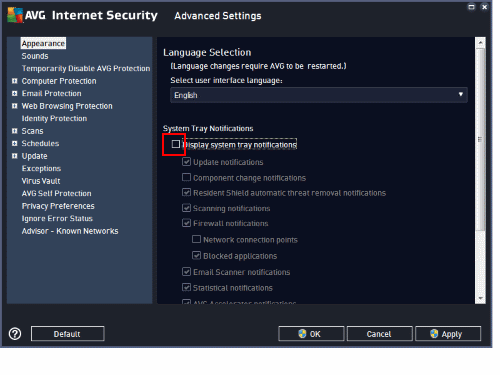Är AVG Secure VPN bra?

Att välja en pålitlig VPN som har de funktioner du vill ha är viktigt om du spenderar pengar på att köpa en VPN-licens. Din personliga bedömning av
Jag använder AVG Antivirus för att skydda min dator från virus. Det gör ett bra jobb, men det varnar mig hela tiden med en popup-ballong i det nedre högra hörnet som säger att Firefox, Google Chrome eller andra applikationer använder för mycket minne. Det är normalt att dessa applikationer använder en stor mängd minne, så varningen blir ganska konstant och irriterande. Du kan stänga av dessa popup-meddelanden med dessa steg.
Obs: Dessa steg skapades med AVG 2015 för Windows.
Välj AVG-ikonen i systemfältet och välj sedan " Öppna AVG ".
Välj " Alternativ " i det övre högra hörnet av fönstret.
Välj " Avancerade inställningar ... ".
Välj " Utseende " i den vänstra rutan.
Avmarkera " Visa meddelanden i systemfältet ".
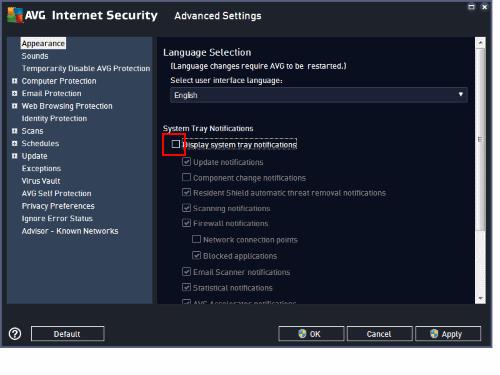
Välj " OK " när du har gjort önskade ändringar och du bör nu vara fri från dessa irritationsmoment när du använder din dator.
Hur inaktiverar jag "Du har förlorat ditt avancerade skydd! Ditt skydd har upphört." dyka upp?
Det finns ingen inställning för det. Du måste installera den helt kostnadsfria versionen av AVG. Följ stegen för att ta bort AVG-testversionen på AVG:s webbplats .
Att välja en pålitlig VPN som har de funktioner du vill ha är viktigt om du spenderar pengar på att köpa en VPN-licens. Din personliga bedömning av
Hur man stänger av de irriterande AVG-aviseringarna som visas i det nedre högra hörnet av skärmen.
Om du letar efter ett uppfriskande alternativ till det traditionella tangentbordet på skärmen, erbjuder Samsung Galaxy S23 Ultra en utmärkt lösning. Med
Vi visar hur du ändrar markeringsfärgen för text och textfält i Adobe Reader med denna steg-för-steg guide.
För många användare bryter 24H2-uppdateringen auto HDR. Denna guide förklarar hur du kan åtgärda detta problem.
Lär dig hur du löser ett vanligt problem där skärmen blinkar i webbläsaren Google Chrome.
Undrar du hur du integrerar ChatGPT i Microsoft Word? Denna guide visar dig exakt hur du gör det med ChatGPT för Word-tillägget i 3 enkla steg.
Om LastPass misslyckas med att ansluta till sina servrar, rensa den lokala cacheminnet, uppdatera lösenordshanteraren och inaktivera dina webbläsartillägg.
Microsoft Teams stöder för närvarande inte casting av dina möten och samtal till din TV på ett inbyggt sätt. Men du kan använda en skärmspeglingsapp.
Referenser kan göra ditt dokument mycket mer användarvänligt, organiserat och tillgängligt. Denna guide lär dig hur du skapar referenser i Word.
I den här tutoren visar vi hur du ändrar standardzoominställningen i Adobe Reader.
Upptäck hur man fixar OneDrive felkod 0x8004de88 så att du kan få din molnlagring igång igen.